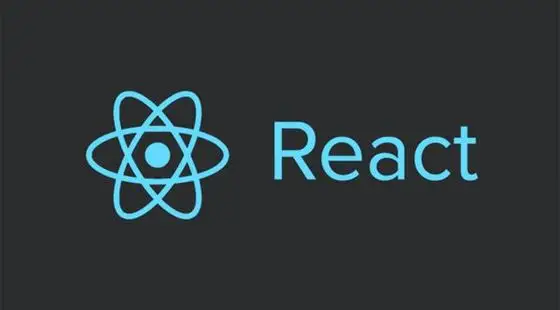HTML学习记录:多媒体与超链接
本文所有展示效果都是使用了博客css后的效果,并非单纯html效果
记录一下html媒体嵌入与超链接的方法
超链接
先介绍一下最基础的超链接方式
1 | <a href="/2020/12/14/html2/">HTML学习记录:文字排版</a> |
当然我们还可以为超链接增加图片,这种方式叫块级链接
1 | <a href="/2020/12/14/html2/"> |
效果如下所示,点击图片即打开链接

文档内链接
除了链接到别的网页,还可以在html文档的内部进行链接,不过首先要在链接的元素上加入id,比如我们给上文的图片链接加个id,然后尝试去链接到它
1 | <!--加入id--> |
跳转到 Super Star
当然可以跳转到别的页面的对应位置,在#前加上对应url即可
下载链接
我们可以给链接加上download属性,使得链接不再是跳转至页面,而是去完成下载任务
1 | <a href="https://download.mozilla.org/?product=firefox-latest-ssl&os=win64&lang=zh-CN" |
图片嵌入
比如本文的封面图,和本文生成的html在同一个文件夹下,就可以直接用如下代码嵌入
1 | <img src="1.png"> |
如果这张图片存储在和html页面同路径的images文件夹下
则需要使用如下代码
1 | <img src="images/1.png"> |
备选文本
备选文本用于图没了的情况下显示,使用方法如下
1 | <img src="0.png" |
显示效果为

更多属性
我们还可以为图片添加宽度高度和标题,标题在鼠标悬停在图片上时会显示,而规定了高度和宽度会使得加载速度更快
1 | <img src="1.png" |

音视频嵌入
音视频都支持多源,来满足不同浏览器的需求
视频
1 | <video controls width="400" height="400" |
H5为视频新增了一些可选择的属性 (摘录自MDN)
width 和 height:
你可以用属性控制视频的尺寸,也可以用 CSS 来控制视频尺寸。 无论使用哪种方式,视频都会保持它原始的长宽比 — 也叫做纵横比。如果你设置的尺寸没有保持视频原始长宽比,那么视频边框将会拉伸,而未被视频内容填充的部分,将会显示默认的背景颜色。autoplay:
这个属性会使音频和视频内容立即播放,即使页面的其他部分还没有加载完全。建议不要应用这个属性在你的网站上,因为用户们会比较反感自动播放的媒体文件。loop:
这个属性可以让音频或者视频文件循环播放。同样不建议使用,除非有必要。muted:
这个属性会导致媒体播放时,默认关闭声音。poster:
这个属性指向了一个图像的URL,这个图像会在视频播放前显示。通常用于粗略的预览或者广告。preload:
这个属性被用来缓冲较大的文件,有3个值可选:"none" :不缓冲 "auto" :页面加载后缓存媒体文件 "metadata" :仅缓冲文件的元数据
音频
1 | <audio controls> |
通用嵌入工作
以pdf为例,可以使用embed或object
1 | <embed width="100%" height="900" |
Iframe嵌入
Iframe允许将整个web页嵌入到另一个网页
举个🌰,偷走bilibili的镇站之宝
1 | <iframe src="https://player.bilibili.com/player.html?aid=19390801&cid=31621681&page=1" |
效果如下
记录完毕